
INHOUDSOPGAWE:
- Outeur John Day [email protected].
- Public 2024-01-30 07:23.
- Laas verander 2025-01-23 12:53.

Wil u u eie 3D -drukker maak wat elke 3D -lêer kan druk? Gebruik hierdie bladsy of my webwerf vir die instruksies!
Vir meer gedetailleerde instruksies:
Webwerf:
Voorrade
LEGO Technic
Mindstorms EV3 baksteen + batterye
4 Mindstorms medium en groot motors
SD kaart
3D -pen - ek het hierdie een gebruik, maar ek woon in Nederland.
Skootrekenaar of rekenaar (vir programmering)
Stap 1: Ongeveer

Ek was 12 jaar oud toe ek my eerste LEGO 3D -drukker gemaak het. Dit is geprogrammeer met behulp van die Mindstorms EV3 Home Edition sagteware. As ek 'n kubus wou druk, moes ek die stappe eenvoudig programmeer, en dit is afgedruk!
Nou, ek is 14 jaar oud en het 'n verbeterde weergawe gemaak! Dit word in Visual Studio Code geprogrammeer met behulp van MicroPython en 'n SD -kaart met die MicroPython Image.
Dit is dus die instruksies vir een van die min LEGO 3D -drukkers wat eintlik 3D -tekeninge kan druk, sonder om elke model stap vir stap te hoef te programmeer!
As u hierdie 3D -drukker wil maak, besoek my webwerf vir meer gedetailleerde instruksies!
P. S. Ek sal dit graag wil hê as u my laat weet as u hierdie projek gaan doen en as u vrae het!
Stap 2: Bou


Ek gaan nie die bouinstruksies koppel nie, aangesien my 3D -drukker nie die beste ontwerp is nie. Daar is baie verbeterings wat gedoen moet word! Hier is 'n paar wenke as u nog nie u LEGO Mindstorms 3D -drukker gebou het nie:
1. Maak seker dat u 'n soliede struktuur bou, want die kleinste hoeveelheid beweging sal 'n groot verskil in die eindresultaat maak.
2. Beweeg u platform van twee teenoorgestelde kante per as. Moenie probeer om dit met net een rat aan die een kant te beweeg nie, want die platfoom sal nie in 'n reguit lyn beweeg nie en kan vasval. U kan eenvoudig 'n as onder die platform maak en dit met 'n paar ratte aan die platform koppel. 'N Ander opsie is om die platform met lineêre aandrywers aan die middel van 'n sy te skuif.
3. As u met ratte werk, maak 'n ratkas, wat die hoeveelheid wat die platform beweeg, in al drie rigtings verminder. (Ek het dit nie gedoen nie, maar ek moes) Ek beveel slegs een transmissie per as aan, aangesien die platform stadiger sou raak as u meer transmissies maak.
4. Maak seker dat u twee dieselfde motors met dieselfde transmissies gebruik om u platform te beweeg. Die kode is geprogrammeer om met twee dieselfde motors te werk, omdat die medium en groot motor teen 'n ander snelheid beweeg. As u twee verskillende motors gebruik, werk die kode nie behoorlik nie en sal u afdrukke misluk.
5. Bou 'n meganisme wat die ekstruderknoppie op die 3D -pen kan druk. Dit sal verhoed dat los drade kom.
Stap 3: Die opstel van MicroPython en programme
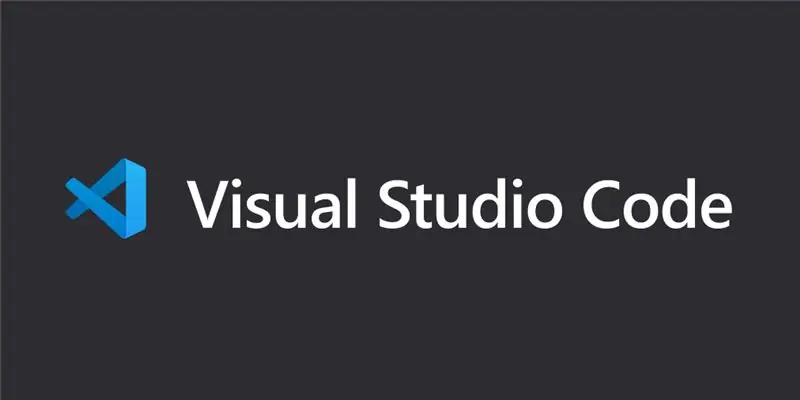
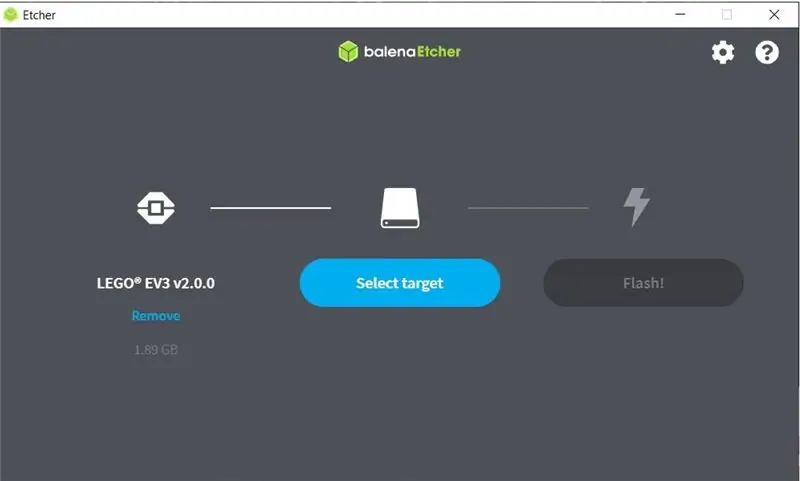
Eerstens moet u al die programme vir die Mindstorms 3D -drukker aflaai:
Visual Studio -kode
Die beeld van die EV3 MicroPython micro SD -kaart
balenaEtcher
Kode + lêers
Nadat u balenaEtcher en die beeld van die EV3 MicroPython SD -kaart geïnstalleer het, moet u die SD -kaart met die beeld flits.
Nadat u dit gedoen het, volg die instruksies oor die opstel van Visual Studio Code met die MicroPython -uitbreiding.
Stap 4: Programmering
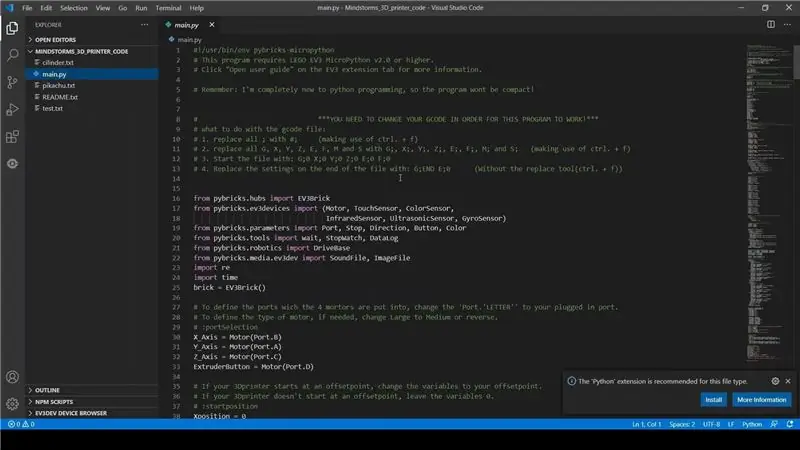
Video:
U kan hierdie dinge in die program verander om die kode met u 3D -drukker te laat werk:
: portSelection - U kan die poorte definieer waarin die motors ingesit word.
: beginposisie - As u 3D -drukker teen 'n beginpunt begin, verander die getalle na u offsetpunt.
: degreestomm - Gee die hoeveelheid wat 'n motor moet draai om 1 mm te beweeg. (u moet dit dalk 'n bietjie verhoog of verlaag)
: motorSpeed - Die snelheid waarmee die motors moet draai. (Ek beveel aan dat dit laag is) Skaal: 0 - 1000 (u moet die maksimum spoed 900 behou)
: lêernaam - Verander dit om die gcode -lêer te kies wat die program moet lees en uitvoer.
Nadat u hierdie veranderlikes verander het, moet u u gcode -lêers voorberei. (Gaan af)
Stap 5: Voeg Gcode -lêers by
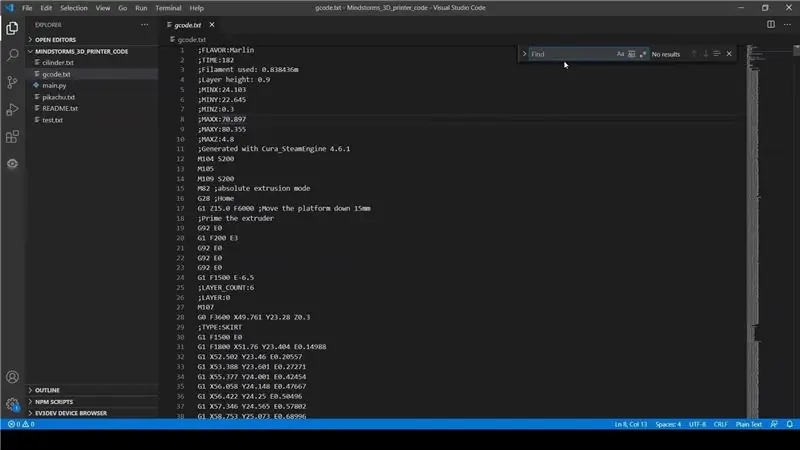
Video:
Nou kan u u Gcode -lêer in die gids met die kode plaas.
U moet hierdie dinge verander om die program te laat werk:
1. vervang almal; met #; (maak gebruik van ctrl. + f)
2. vervang alle G, X, Y, Z, E, F, M en S met G;, X;, Y;, Z;, E;, F;, M; en S; (maak gebruik van ctrl. + f)
3. Begin die lêer met: G; 0 X; 0 Y; 0 Z; 0 E; 0 F; 0
4. Vervang die instellings aan die einde van die lêer met: G; EINDE E; 0 (Sonder die vervangingshulpmiddel)
Stap 6: Druk

Klik op Run en kyk hoe u 3D -model gedruk word!
Laat weet my hier as u vrae het, of as u hierdie projek gaan bou!
of: pos my!
Aanbeveel:
LEGO WALL-E Met Micro: bit: 8 stappe (met prente)

LEGO WALL-E Met Micro: bit: Ons gebruik 'n micro: bit saam met 'n LEGO-vriendelike Bit Board om die twee servomotors te beheer waarmee WALL-E die gevaarlike terrein van u woonkamervloer kan deurkruis .Vir die kode gebruik ons Microsoft MakeCode, wat 'n blo
Fokus op die Pi -kamera van hoë gehalte met Lego en 'n servo: 4 stappe (met foto's)

Fokus op die Pi -kamera van hoë gehalte met Lego en 'n servo: Met 'n effens gekapte Lego -stuk, 'n deurlopende servo en 'n paar Python -kode kan u u Raspberry Pi -kamera van hoë gehalte fokus van oral in die wêreld! Die Pi HQ -kamera is 'n fantastiese stuk kit, maar soos ek gevind het terwyl ek aan die onlangse Merlin gewerk het
Lego laadstation met veel toestelle, telefoontablet: 15 stappe (met foto's)

Lego laai -oplaaipunt met veel toestelle, telefoon -tablet: bou u eie lego -laaipunt
Lego Lego Skull Man: 6 stappe (met foto's)

Lego Lego Skull Man: Hallo vandag, ek gaan jou leer hoe om 'n koel, klein batery -aangedrewe lego -skedelman te maak. Dit sal wonderlik wees vir Halloween wat binnekort opdaag. as u bord of net 'n klein mantelstukkie
Hondebot: Lego Robot Rover met webkamera: 17 stappe (met foto's)

Dog Bot: Lego Robot Rover Met Webcam: Hier is hoe u 'n Lego -robot kan maak wat u vanaf enige skerm via wifi kan beheer. Dit het ook 'n webcam, sodat u kan sien waarheen u op pad is, en LED -ligte vir u oë! Dit is 'n wonderlike projek om saam met u kinders te doen, aangesien hulle die logo kan bou en u kan betrokke raak by
